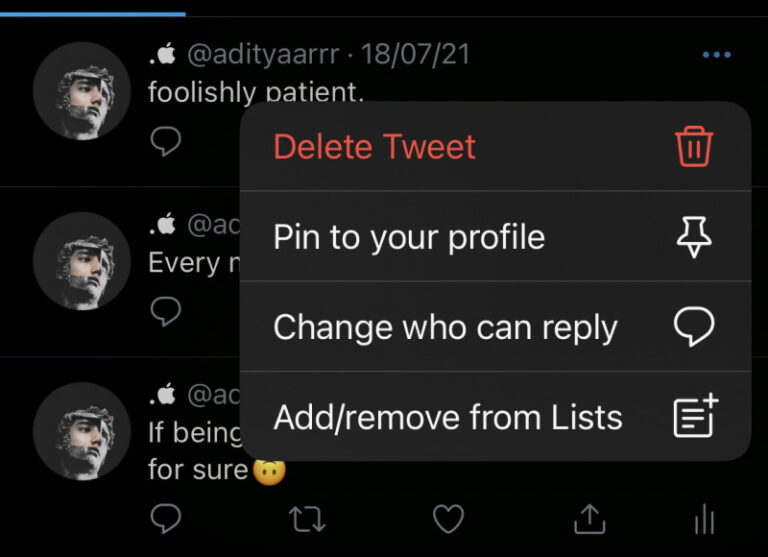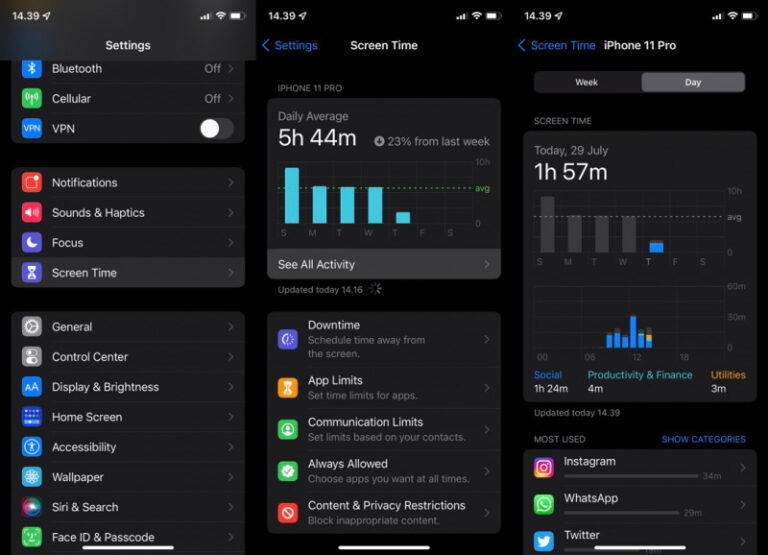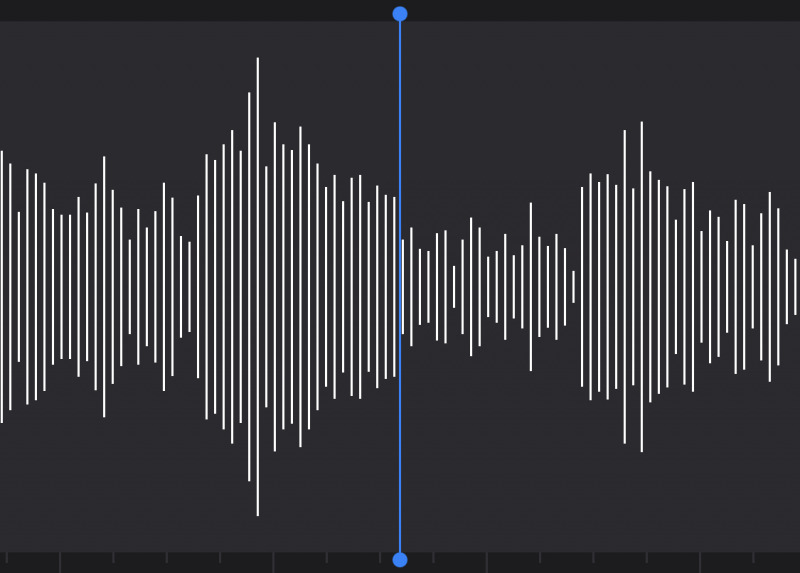
Bosan dengan nada dering default dari iPhone? kamu bisa mencari alternatif lain dengan menjadikan voice memo secara ringtone tanpa menggunakan bantuan komputer.
Sebelum memulainya, terdapat beberapa hal yang perlu diperhatikan:
- Pastikan iPhone telah menggunakan iOS 11 atau diatasnya.
- Rekaman voice memo tidak lebih dari 40 detik.
- Aplikasi GarageBand (Free – 1.6GB).
Baca juga tutorial iPhone lainnya:
- WiFi Calling Tidak Bekerja? Coba Beberapa Tips Berikut
- Bluetooth di iPhone Tidak Bekerja? Coba Beberapa Tips Berikut
- Cara Memainkan Game pada iMessages di iPhone
- Cara Mengaktifkan Optimized Battery Charging di iPhone
- Cara Mengatasi Unable to Verify Update di iPhone
- Cara Membersihkan Cache di iPhone
- Cara Mengambil Gambar dengan Format JPEG di iPhone
- Cara Settings Equalizer pada Apple Music di iPhone
- Apa Perbedaan dari Not Disturb dan Silent Mode di iPhone
- Cara Menghapus Trusted Device dari Apple ID
- Cara Membersihkan Air pada Speaker dengan Shortcut iPhone
- Cara Menghapus Spam pada Kalender di iPhone
- Cara Membuat Icon Kosong pada Home Screen iPhone
Membuat Ringtone dari Voice Memo di iPhone
- Buka Voice Memo.
- Mulai rekam suara yang ingin kamu jadikan ringtone.
- Swipe kiri pada memo yang ada, pilih opsi More (yang ditandai dengan 3 titik).
- Tap opsi Save to Files.
- Buka aplikasi GarageBand.
- Tap opsi Project pada pojok kiri atas.
- Tap opsi Loop pada kanan atas dan pilih Files.
- Pilih file voice memo yang tadi.
- Tap opsi metronome pada bagian atas (sebelah tombol stop) mematikannya.
- Potong rekaman menjadi 40 detik.
- Tap opsi downward (?) pada pojok kiri dan pilih My Songs.
- Tap tahan pada rekaman yang kamu buat, lalu pilih Share.
- Tap opsi Ringtone dan beri nama sesuai keinginan.
That’s it!